Comment récupérer laccès au disque dur, corriger lerreur dimpossibilité douvrir le disque dur

Dans cet article, nous vous expliquerons comment récupérer l'accès à votre disque dur en cas de panne. Suivez-nous !
La date et l'heure sont affichées dans la barre des tâches qui est par défaut au format Mois/Date/Année (ex : 16/05/2018) et au format 12 heures pour l'heure (ex : 20:02) mais que faire si vous voulez modifier ces paramètres ? Eh bien, vous pouvez toujours modifier ces paramètres en fonction de vos préférences à partir des paramètres de Windows 10 ou du Panneau de configuration. Vous pouvez changer le format de date en Date/Mois/Année (ex : 16/05/2018) et l'heure en format 24 heures (ex : 21:02 PM).

Il existe maintenant de nombreux formats disponibles pour la date et l'heure, vous devez donc choisir avec soin. Vous pouvez toujours essayer différents formats de date et d'heure, par exemple date courte, date longue, heure courte et longue, etc. Alors, sans perdre de temps, voyons comment modifier les formats de date et d'heure dans Windows 10 à l'aide du guide ci-dessous.
Contenu
Assurez-vous de créer un point de restauration au cas où quelque chose se passerait mal.
1. Appuyez sur la touche Windows + I pour ouvrir l'application Paramètres, puis cliquez sur Heure et langue.

2. Maintenant, dans le menu de gauche, cliquez sur Date et heure.
3. Ensuite, dans le volet droit de la fenêtre, faites défiler vers le bas et cliquez sur le lien « Modifier les formats de date et d'heure » en bas.
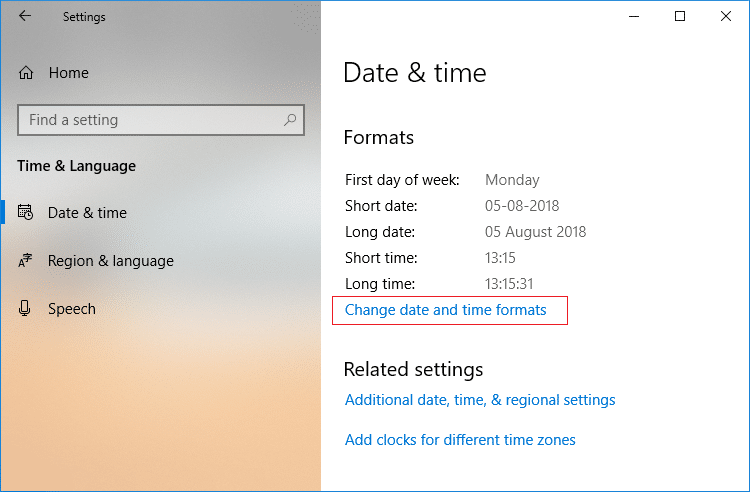
4. Sélectionnez les formats de date et d'heure souhaités dans les listes déroulantes, puis fermez la fenêtre Paramètres.
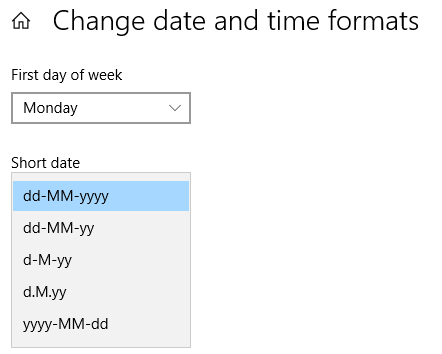
Date courte (jj-MM-aaaa)
Date longue (jj MMMM aaaa)
Heure courte (H:mm)
Heure longue (H:mm:ss)

5. Redémarrez votre PC pour enregistrer les modifications.
Voici comment modifier les formats de date et d'heure dans Windows 10 , mais si vous rencontrez un problème avec cette méthode, ne vous inquiétez pas, ignorez simplement cette méthode et suivez la suivante.
Bien que vous puissiez modifier le format de la date et de l'heure dans l'application Paramètres Windows 10, vous ne pouvez pas ajouter de formats personnalisés et, par conséquent, pour ajouter un format personnalisé, vous devez utiliser le Panneau de configuration.
1. Tapez control dans Windows Search puis cliquez sur Control Panel dans le résultat de la recherche.

2. Sous « Afficher par », sélectionnez Catégorie, puis cliquez sur Horloge et région.

3. Ensuite, sous Région, cliquez sur « Modifier les formats de date, d'heure ou de nombre ».
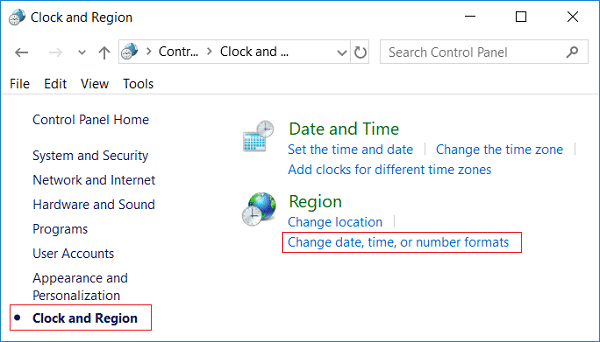
4. Maintenant, dans la section " Formats de date et d'heure ", vous pouvez sélectionner le format de votre choix dans les listes déroulantes individuelles.
Date courte (jj-MM-aaaa)
Date longue (jj MMMM aaaa)
Heure courte (H:mm)
Heure longue (H:mm:ss)
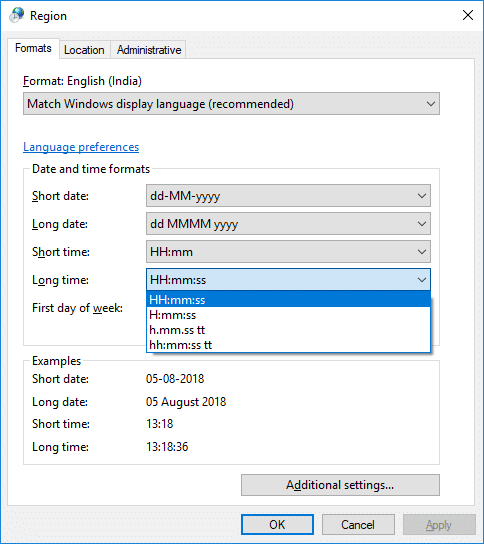
5. Afin d'ajouter un format personnalisé, cliquez sur le lien " Paramètres supplémentaires " en bas.
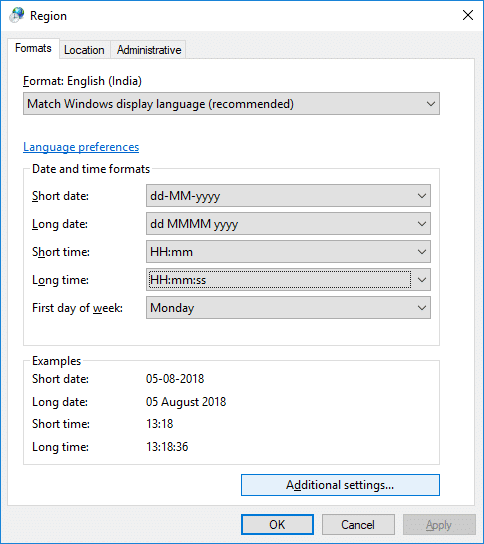
6. Assurez-vous de passer à l' onglet Heure, puis sélectionnez ou entrez les formats d'heure personnalisés que vous souhaitez utiliser.
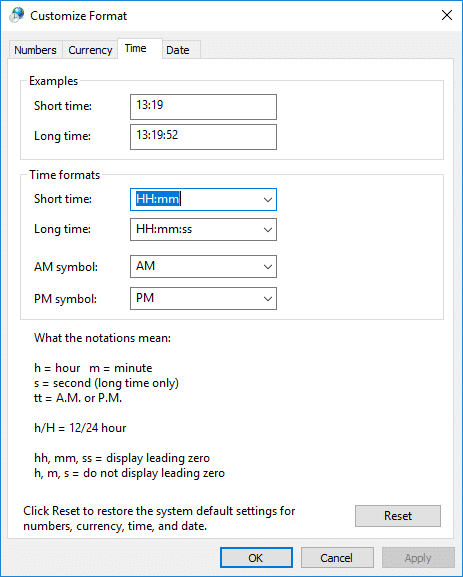
Par exemple, vous pouvez choisir le « symbole AM » à afficher comme « Avant midi » et vous pouvez modifier les formats Court et Long.
7. De la même manière, sélectionnez l'onglet Date, puis sélectionnez ou entrez les formats de date personnalisés que vous souhaitez utiliser.
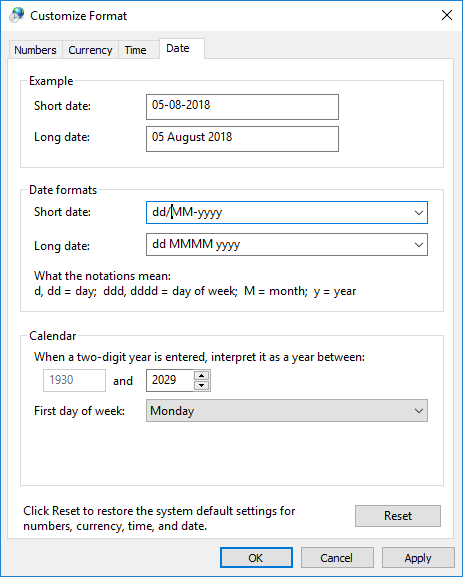
Remarque : Ici, vous pouvez modifier la date courte et longue, par exemple, vous pouvez utiliser / (barre oblique) ou. (point) au lieu de – (tiret) entre deux formats de date (ex : 16.05.2018 ou 16/05/2018).
8. Pour appliquer ces modifications, cliquez sur Appliquer puis sur OK.
9. Si vous avez foiré les formats de date et d'heure, vous pouvez toujours cliquer sur le bouton Réinitialiser à l'étape 6.
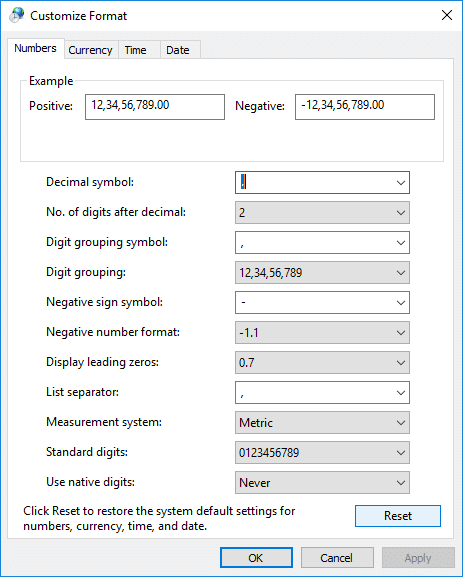
10. Fermez tout et redémarrez votre PC pour enregistrer les modifications.
Conseillé:
Voilà, vous avez appris avec succès Comment modifier les formats de date et d'heure dans Windows 10, mais si vous avez encore des questions concernant ce didacticiel, n'hésitez pas à les poser dans la section des commentaires.
Dans cet article, nous vous expliquerons comment récupérer l'accès à votre disque dur en cas de panne. Suivez-nous !
À première vue, les AirPods ressemblent à n'importe quel autre écouteur sans fil. Mais tout a changé avec la découverte de quelques fonctionnalités peu connues.
Apple a présenté iOS 26 – une mise à jour majeure avec un tout nouveau design en verre dépoli, des expériences plus intelligentes et des améliorations des applications familières.
Craving for snacks but afraid of gaining weight? Dont worry, lets explore together many types of weight loss snacks that are high in fiber, low in calories without making you try to starve yourself.
Rest and recovery are not the same thing. Do you really need rest days when you schedule a workout? Lets find out!
Les étudiants ont besoin d'un ordinateur portable spécifique pour leurs études. Il doit être non seulement suffisamment puissant pour être performant dans la filière choisie, mais aussi suffisamment compact et léger pour être transporté toute la journée.
L'ajout d'une imprimante à Windows 10 est simple, bien que le processus pour les appareils filaires soit différent de celui pour les appareils sans fil.
Comme vous le savez, la RAM est un composant matériel essentiel d'un ordinateur. Elle sert de mémoire pour le traitement des données et détermine la vitesse d'un ordinateur portable ou de bureau. Dans l'article ci-dessous, WebTech360 vous présente quelques méthodes pour détecter les erreurs de RAM à l'aide d'un logiciel sous Windows.
Refrigerators are familiar appliances in families. Refrigerators usually have 2 compartments, the cool compartment is spacious and has a light that automatically turns on every time the user opens it, while the freezer compartment is narrow and has no light.
Wi-Fi networks are affected by many factors beyond routers, bandwidth, and interference, but there are some smart ways to boost your network.
Si vous souhaitez revenir à la version stable d'iOS 16 sur votre téléphone, voici le guide de base pour désinstaller iOS 17 et rétrograder d'iOS 17 à 16.
Le yaourt est un aliment merveilleux. Est-il bon de manger du yaourt tous les jours ? Si vous mangez du yaourt tous les jours, comment votre corps va-t-il changer ? Découvrons-le ensemble !
Cet article présente les types de riz les plus nutritifs et comment maximiser les bienfaits pour la santé du riz que vous choisissez.
Établir un horaire de sommeil et une routine de coucher, changer votre réveil et ajuster votre alimentation sont quelques-unes des mesures qui peuvent vous aider à mieux dormir et à vous réveiller à l’heure le matin.
Get Bathroom Tower Defense Roblox game codes and redeem them for exciting rewards. They will help you upgrade or unlock towers with higher damage.













